打开网站出现internet explorer无法打开站点,很多网友都出现过类似的问题,出现无法打开站点的问题如何解决,很多小白对于出现这样的问题无可奈何,那么就让小编告诉你们为什么Internet explorer无法打开站点和解决Internet explorer无法打开站点的问题。
Internet explorer无法打开站点的解决方法:
方法一
1、打开IE浏览器,点击【工具】→【internet 选项】→点击【高级】→【重置】
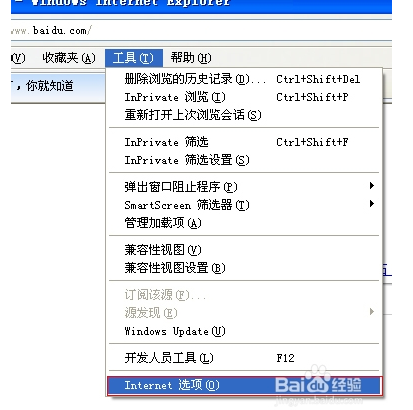
Internet explorer无法打开站点解决方法图1
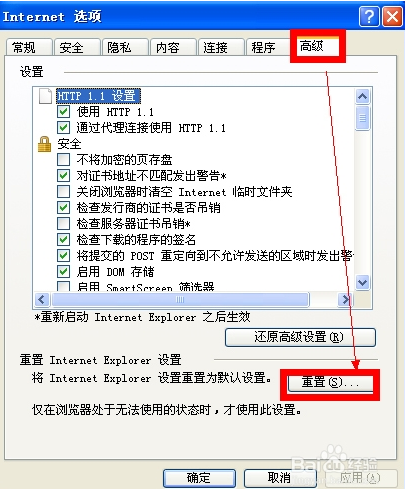
Internet explorer无法打开站点解决方法图2
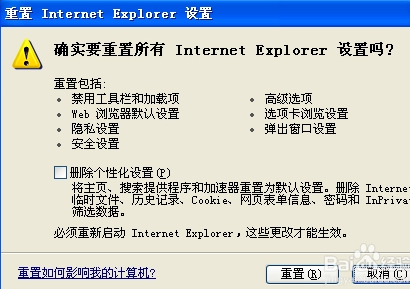
Internet explorer无法打开站点解决方法图3
2、勾选【删除个性化设置】→点击【重置】
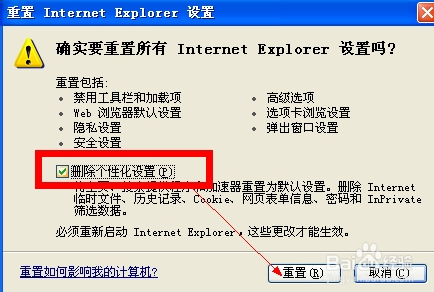
Internet explorer无法打开站点解决方法图4
方法二
1、一些未知的加载项,也会导致出现该问题,打开IE浏览器,点击【工具】→【internet 选项】→点击【程序】→【管理加载项】
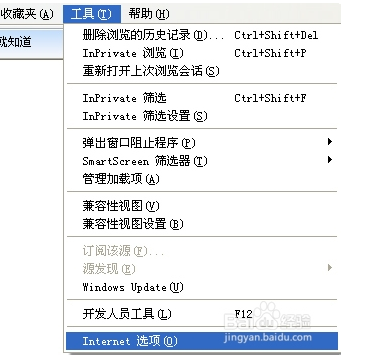
Internet explorer无法打开站点解决方法图5

Internet explorer无法打开站点解决方法图6
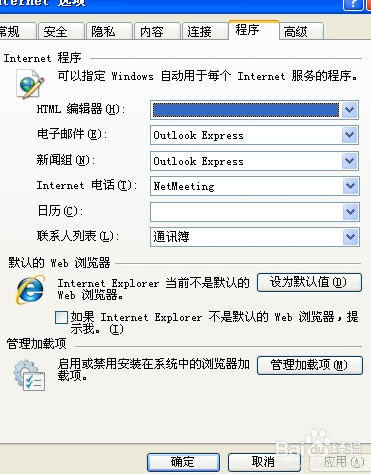
Internet explorer无法打开站点解决方法图7
2、禁用 发行者为“未验证”的加载项目
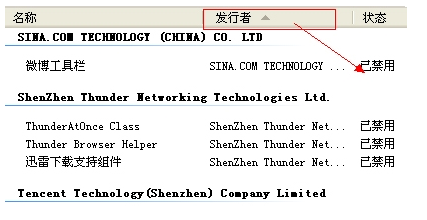
Internet explorer无法打开站点解决方法图8
3、禁用 类型为“浏览器帮助程序对象
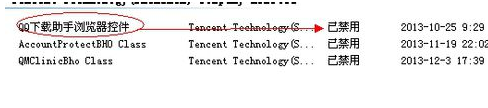
Internet explorer无法打开站点解决方法图9
4、禁用 文件扩展名为“.dll”的加载项
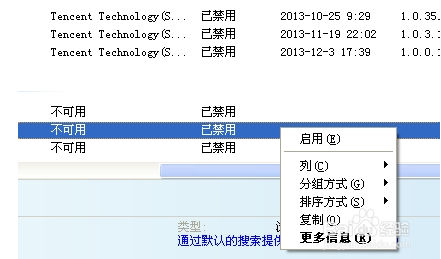
Internet explorer无法打开站点解决方法图10
以上就是快速解决Internet explorer无法打开站点的办法了,有遇到此类情况或者是不懂的如何解决的用户可以尝试以上的方法操作看看,希望以上的方法可以给大家带来更多的帮助。另外,如果在操作过程中遇到任何问题,都欢迎大家登录Windows7之家官网查阅相关资讯或教程。
相关文章:
电脑公司ghost Win7 x64纯净版安装教程
深度技术ghost光盘重装系统win7方法介绍
win10如何更改文件后缀?几个步骤轻松解决
win8的控制面板在哪?win8的控制面板进入方法介绍